
您的位置:首页 → 新闻资讯 → 软件教程 > iphone7plus中进行录音的方法步骤
来源:互联网/编辑:佚名/时间:2022-07-02 13:00:41
 在手机上看
在手机上看
扫一扫进入手机端
小伙伴们你们知道在iphone7plus怎么录音呢?今天小编很乐意与大家分享在iphone7plus中进行录音的方法步骤,感兴趣的可以来了解了解哦。
iphone7plus中进行录音的方法步骤

1、首先我们在桌面找到系统自带的“语音备忘录”,点击打开,

2、进入到如下界面之后我们点击中间的小红即可开始录音!
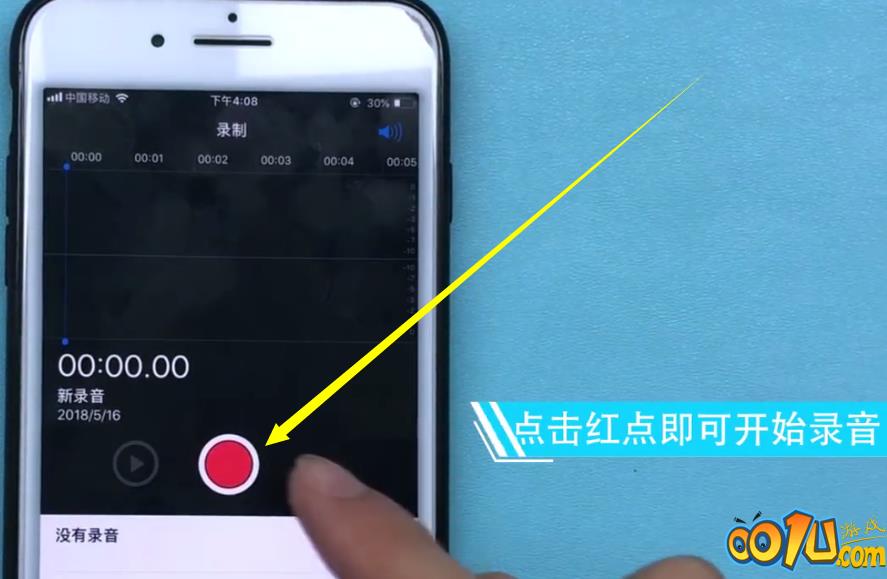
3、我们再次点击小红点可暂停录音,小红点上方的时间就不会再动,暂停之后还可以点击小红点继续录这一段录音,

若是已经完成录音,在点击小红点暂停录音之后,我们可以点击小红点右边的“完成”来结束录音,这里的“完成”是需要在暂停录音之后才能点击的哦!

4、最后我们可以对新录音的名字进行设置,方便以后找到该录音,也可以直接使用系统设置的“新录音”作为录音名称,如下图,然后点击“存储”即可完成录音。

录制好的录音会出现在小红点的下方,我们之后只要再次点击进入“语音备忘录”就可以看到我们的录音啦!
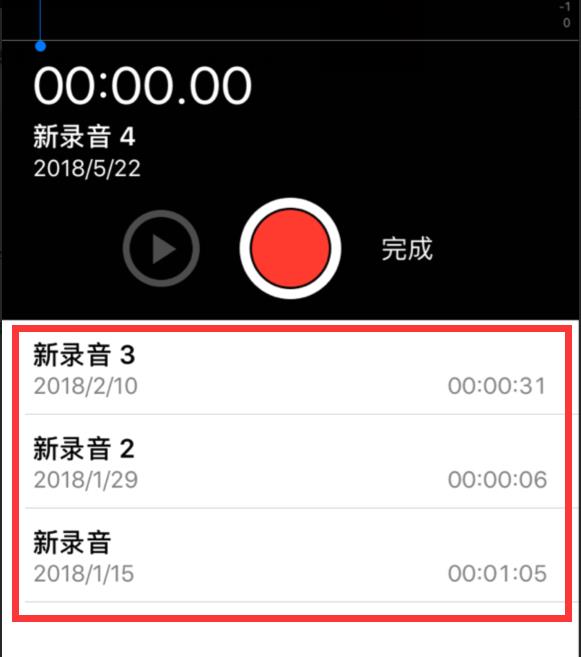
相关文章
网友评论
 iphone中清理内存的方法步骤
iphone中清理内存的方法步骤
 iphone7plus中进行录音的方法步骤
iphone7plus中进行录音的方法步骤
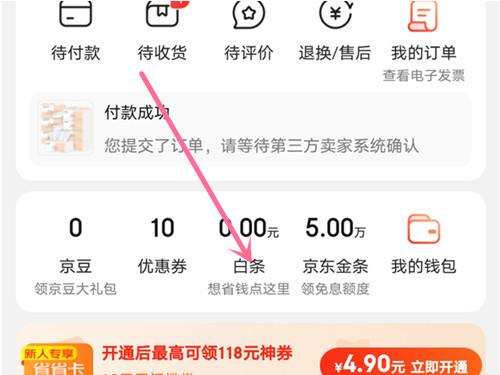 京东支付在哪里开通?京东支付的开通方法
京东支付在哪里开通?京东支付的开通方法
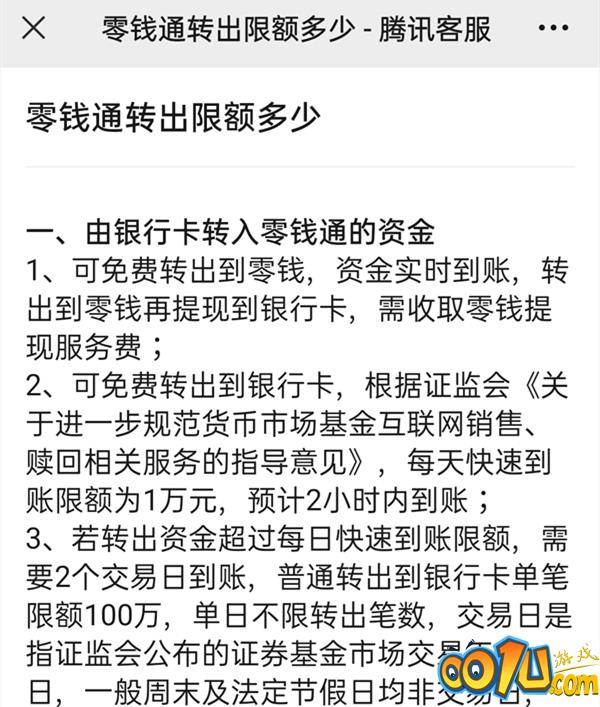 微信零钱通一年的支付额度有限制吗?微信零钱通一年的支付额度介绍
微信零钱通一年的支付额度有限制吗?微信零钱通一年的支付额度介绍
 iphone7plus中备份数据的方法教程
iphone7plus中备份数据的方法教程
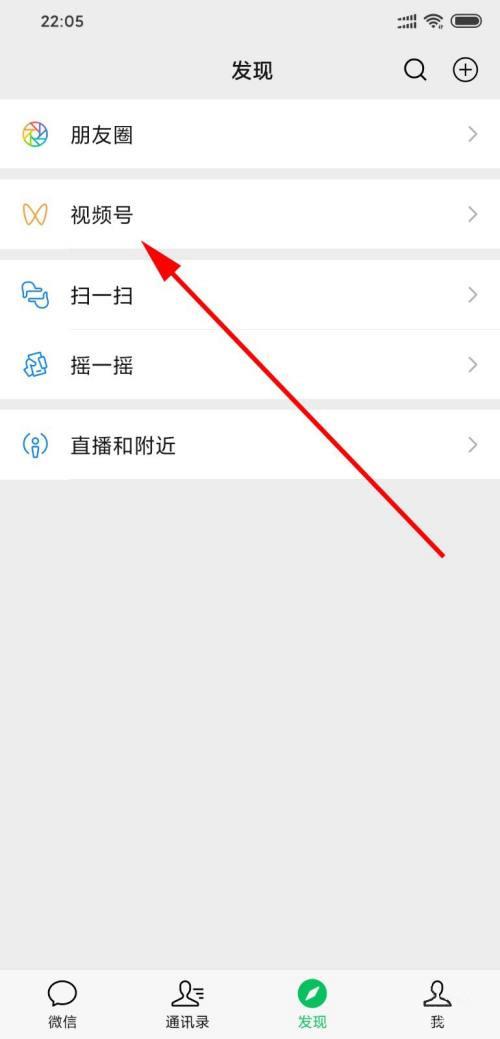 微信视频号发布时间在哪里看?微信视频号发布时间的查看方法
微信视频号发布时间在哪里看?微信视频号发布时间的查看方法
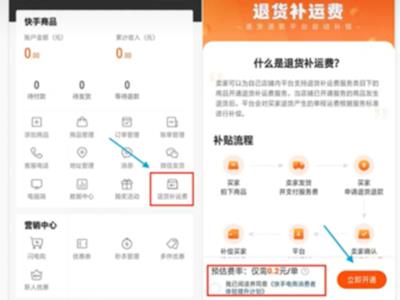 快手运费险在哪开通?快手运费险开通方法
快手运费险在哪开通?快手运费险开通方法
 支付宝住房公积金个人账户在哪里看?支付宝住房公积金个人账户的查看方法
支付宝住房公积金个人账户在哪里看?支付宝住房公积金个人账户的查看方法
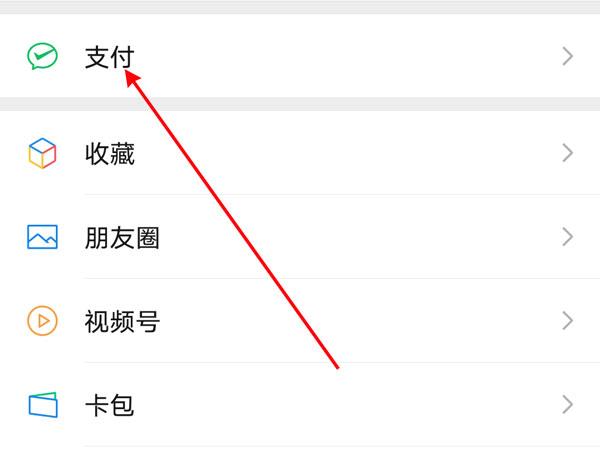 微信零钱能不能转到别人的银行卡?微信零钱能不能转到别人的银行卡介绍
微信零钱能不能转到别人的银行卡?微信零钱能不能转到别人的银行卡介绍
 iphone7plus中开启定位的方法步骤
iphone7plus中开启定位的方法步骤
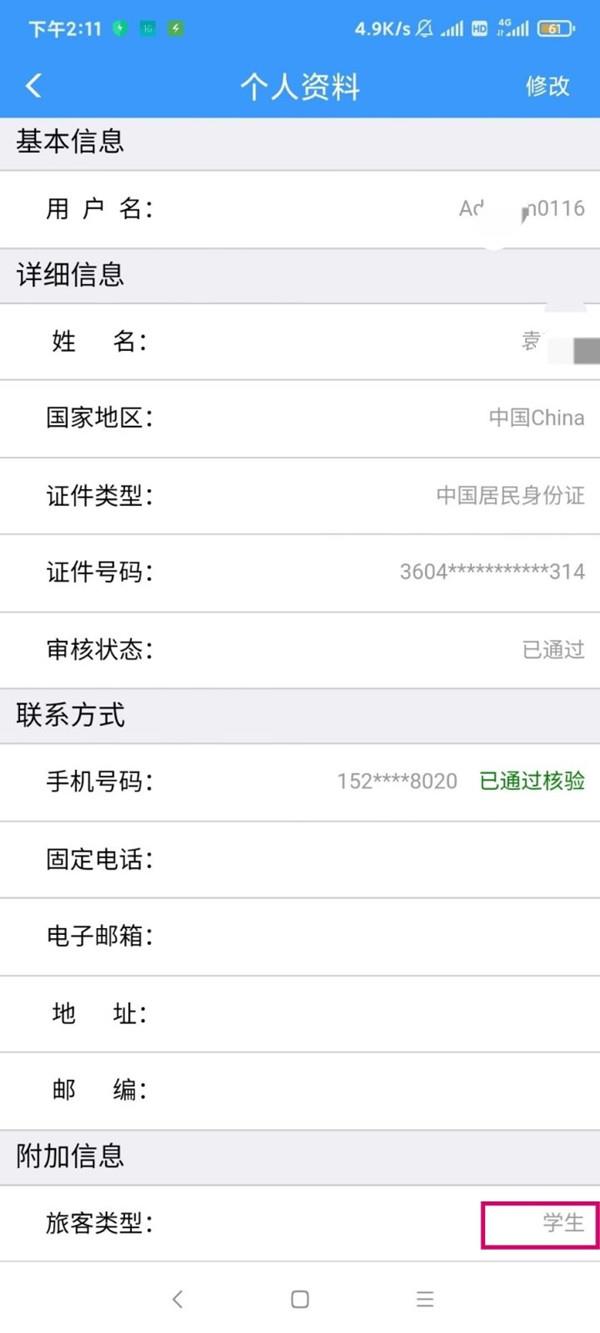 铁路12306学生票能不能在手机上认证?铁路12306学生票能不能在手机上认证介绍
铁路12306学生票能不能在手机上认证?铁路12306学生票能不能在手机上认证介绍
 iphone7plus中开启热点的方法步骤
iphone7plus中开启热点的方法步骤